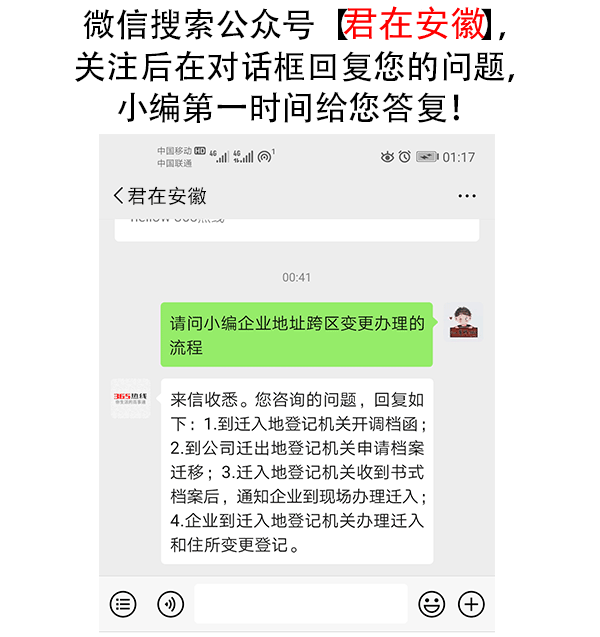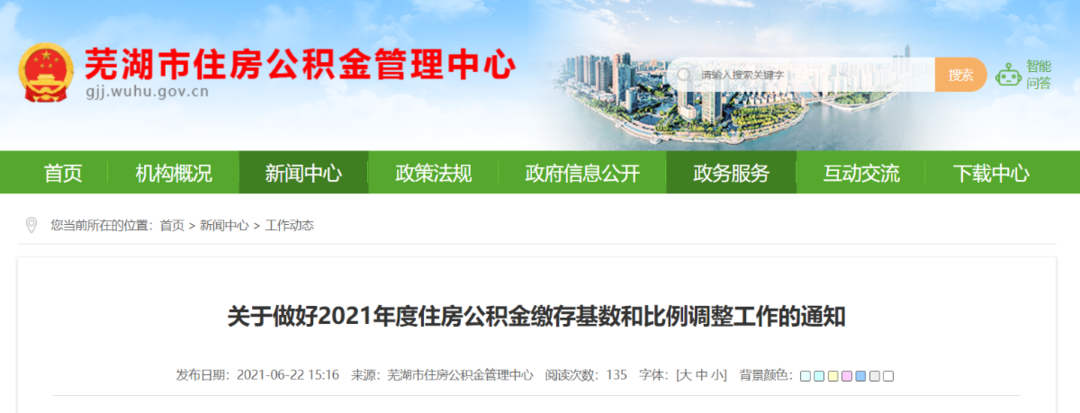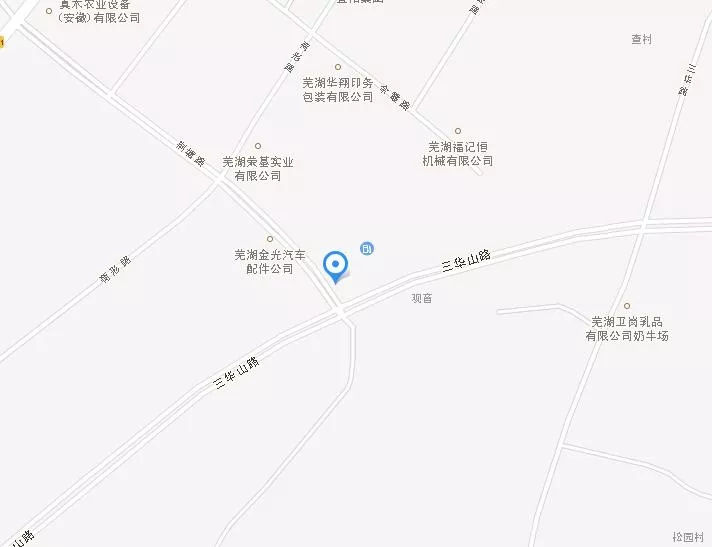iPhone 用户必看!用 Safari 浏览器学会这 5 招才专业!
iPhone 手机的 Safari 浏览器几乎是所有 iOS 用户使用频率最高的 App 之一,如果可以善用几个方便的撇步,在浏览网页会有非常大的帮助。以下推荐五个好用的小技巧:
自从 iOS 与 MacOS 系统添加了 Handoff 功能后,加强了 Mac 与 iOS 装置之间的连结,不过可能许多人不知道的是,现在就连 Safari 的标籤都能用手机“遥控”关掉。
要从手机关掉 Mac 电脑的 Safari 页面,只需打开 iPhone手机 Safari 的标籤页面,在底下找到想关掉的页面再向左滑就会出现关闭的提示。当然,如果手机与电脑是处于 Handoff 的模式,那几乎是立即的就能将电脑端的页面关闭,不然的话,就必须稍等一些时间让iCloud 同步两个装置。
用iPhone手机滑动网页时,如果网页捲轴很长,浏览到网页最底端时,若想返回网页开头的页面时,可以使用一个简单快速的手势方式,就是在Safari画面顶端中间处显示的时间,用手指快速点击两下,即可快速滑至网页的最顶端,相当方便。
如果网路是有流量限制的,可以透过将网页存成 PDF 的方法来离线阅读,而 Safari 则提供了与内建 iBook电子书 之间的连动,用户可以将网页存成 PDF 档并在 iBook 中阅读。
要将网页存成 PDF 需要先在欲储存的网页中点选下方的“功能”,并在第二列向右找到“将 PDF 储存到 iBooks”就行,当然手机必须预先安装 iBooks 才会显示该项。
不小心关闭刚开启过的页面,想快速回复的话,可以长按 Safari 的标签页面下方的“+”键,就可以开启“最近关闭的标籤页”,找回刚刚关闭的页面。
Safari 行动版的页面呈现虽然简洁、乾净,但总是有部分的用户会觉得用不习惯。若要切换到桌面版页面方法很简单,首先,一样点选下方的“功能”,并在第三行找到“切换为电脑版网站”,点下去 Safari 就会重新更新成桌面版页面。